jak přerušit Externí odkazy v aplikaci Excel?
v listu aplikace excel existují dva různé způsoby přerušení externích odkazů. První způsob je zkopírovat a vložit jako hodnotu metody, která je velmi jednoduché, a druhá metoda je trochu jiný, budete muset jít na kartu DATA a klepněte na tlačítko Upravit Odkazy a najdete možnost přerušit spojení.


2 Different Methods to Break External Links in Excel
Method #1 – Copy and Paste as Values
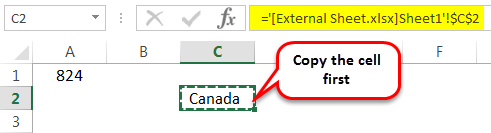
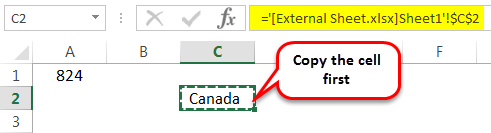
Now paste as values.
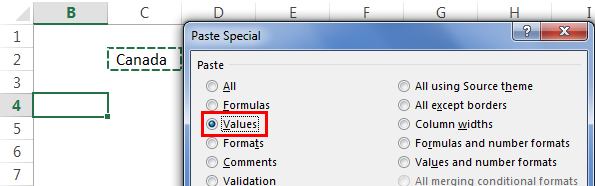
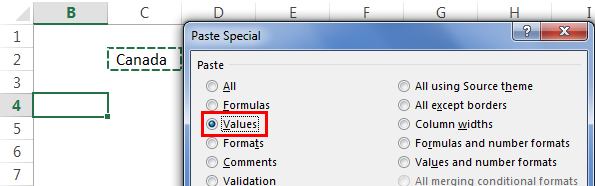
zde můžete vidět, že tato hodnota neobsahuje žádné odkazy. Zobrazuje pouze hodnotu.


Metoda #2 – Upravit Možnosti na Kartě
druhý způsob je trochu jiný. Přejděte na kartu DATA a klikněte na Upravit odkazy.


nyní uvidíme níže dialogové okno.
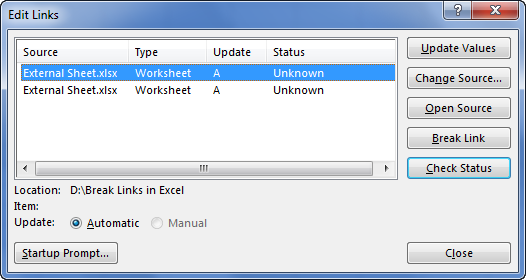
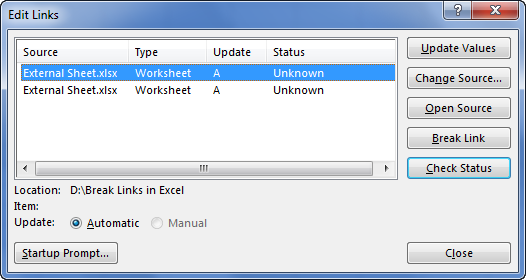
Zde můžete vidět všechny dostupné externí odkazy. Můžeme aktualizovat hodnoty, soubory s otevřeným zdrojovým kódem a mnoho dalších věcí. Kromě všech těchto, můžeme také přerušit tyto odkazy.

4.9 (1,353 hodnocení) 35+ Kurzy | 120+ Hodin | Full Doživotní Přístup | Osvědčení o Absolvování
Klepněte na přerušit spojení.
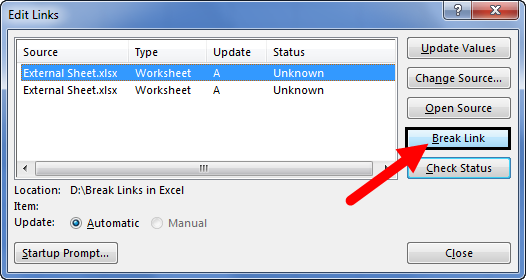
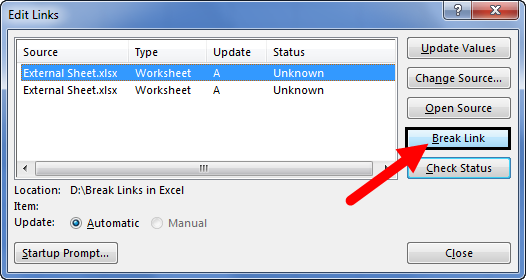
jakmile kliknete na Pauzu Odkaz, budeme viz níže dialog box.


Jakmile budete zlomit Externí odkaz v aplikaci excel, nebudeme moci obnovit vzorce. Takže nemůžeme vrátit zpět akci, jakmile přerušíte odkaz. To je na rozdíl od naší speciální metody paštiky.
Pokud chcete přerušit všechny odkazy najednou, musíte vybrat všechny odkazy a kliknout na přerušit odkazy.
co si pamatovat / h3>
- mít odkazy na externí zdroje v aplikaci Excel je nebezpečná věc.
- jakmile přerušíte odkaz v aplikaci Excel, nemůžete akci vrátit zpět.
- pomocí *.xl bude pokrývat všechny druhy přípon souborů.
doporučené články
Toto je průvodce přerušením odkazů v aplikaci Excel. Zde diskutujeme o tom, jak přerušit Externí odkazy v aplikaci excel pomocí dvou metod, tj. Kopírovat Vložit jako hodnotu, a 2. Upravit Odkazy Karta Volba. spolu s praktickými příklady. Můžete se dozvědět více o aplikaci excel z následujících článků –
- Hyperlink Excel vzorec
- VBA hypertextové odkazy
- Jak vložit hypertextové odkazy v aplikaci Excel?
- jak odstranit hypertextové odkazy v aplikaci Excel?
- Page Setup in Excel
- 35+ Courses
- 120+ Hours
- Full Lifetime Access
- Certificate of Completion
LEARN MORE >>